重装Win7 系统进入BIOS设置无法找到USB打开项的处理办法
发布时间:2023-02-17 文章来源:深度系统下载 浏览:
| Windows 7,中文名称视窗7,是由微软公司(Microsoft)开发的操作系统,内核版本号为Windows NT 6.1。Windows 7可供家庭及商业工作环境:笔记本电脑 、平板电脑 、多媒体中心等使用。Windows 7可供选择的版本有:入门版(Starter)、家庭普通版(Home Basic)、家庭高级版(Home Premium)、专业版(Professional)、企业版(Enterprise)(非零售)、旗舰版(Ultimate)。 一些使用七彩虹CG41主板的用户,重装Win7 旗舰版系统的时候,遇到了进入BIOS设置界面后,无法找到USB启动项的问题,下面小编整理了重装Win7 系统进入BIOS设置无法找到USB启动项的解决方法,现分享给大家,具体如下:1、把已经使用U启动软件制作好启动盘的U盘插入电脑USB接口,重启电脑时连续按“del”键进入BIOS设置主界面。 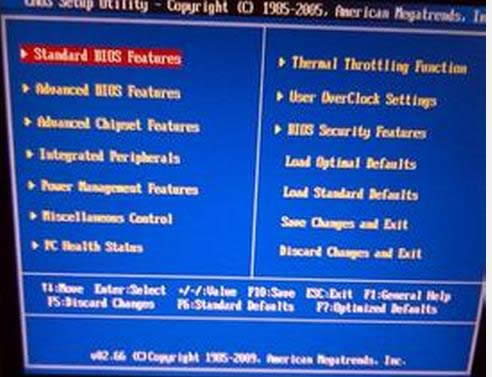 2、依次进入“Integrated peripherals——Onboard device——USB Configuration——USB2.0 Controller”,将“Disabled”(禁止)修改为“Enabled”(启用),再按“F10”键保存退出并重启电脑。 3、当电脑重启进入开机画面时,按Esc键进入第一启动顺序的选择菜单,就会发现原来只能选择“硬盘”和“光驱”两个的选项现在变成三个了,多出一个“USB”移动设备的选项了。 4、按方向键将光标移动到USB处,然后按回车键,电脑会自动重新启动然后进入U启动U盘启动盘主菜单界面,接下来大家就可以进行U盘装系统了。 PS: 1、当U盘拔出后,即便设置了“USB2.0 Controller”为“Enabled”开启状态,进入启动顺序选项时,还会是只有“硬盘”跟“光驱”两个选项的,而USB的选项则会消失,故设置U盘启动为优先启动前,一定要先将U盘插入电脑主机的USB接口处。 2、当PE下重启电脑时,第一启动设备的顺序会自动返回到硬盘为第一启动状态,电脑再次打开就会直接进入windows系统,而不是U启动主界面。 这就是重装Win7 系统进入BIOS设置无法找到USB启动项的解决方法介绍了,有遇到这个问题的用户就试试以上方法解决吧。 windows 7 的设计主要围绕五个重点——针对笔记本电脑的特有设计;基于应用服务的设计;用户的个性化;视听娱乐的优化;用户易用性的新引擎。 跳跃列表,系统故障快速修复等,这些新功能令Windows 7成为最易用的Windows。 |
本文章关键词: 重装Win7 系统进入BIOS设置无法找到USB打开项的处理办法
相关文章
上一篇:
本类教程排行
系统热门教程
本热门系统总排行


